Excel如何做出老板喜歡的統(tǒng)計(jì)表格 高大上統(tǒng)計(jì)表格制作方法介紹
老板叫你做一張銷售統(tǒng)計(jì)表格,但是單純的一個(gè)只有各種數(shù)字和文字的表格看起來(lái)非常的簡(jiǎn)陋,視覺不美觀,那么下面小編就來(lái)教大家如何做出一張讓老板喜歡的銷售統(tǒng)計(jì)表。
我們以下面的一張表格為操作例子。

首先我們按CTRL+A全選表格,然后鼠標(biāo)移到行數(shù)線處和列線處,拖動(dòng)設(shè)置其表格的行寬和列寬,使其表格間距變大。

然后將表格中的所有內(nèi)容居中顯示,字號(hào)設(shè)置為10,并將字體改為【微軟雅黑】。

接著將表頭的內(nèi)容進(jìn)行顏色填充,填充顏色為【藍(lán)色】,文字顏色設(shè)置為【白色】,并【加粗】顯示。

緊接著在下方的第一行表格內(nèi)容中填充顏色為【談藍(lán)色】,然后選中第二行和第三行內(nèi)容,選擇格式刷,將接下來(lái)的表格內(nèi)容全部進(jìn)行格式統(tǒng)一。并將文字顏色設(shè)置為【藍(lán)色】。

之后我們?cè)谙路娇傆?jì)行中【】,給其加一個(gè)上邊框。同時(shí)顏色也設(shè)置為藍(lán)色,并適當(dāng)加粗。

Excel相關(guān)攻略推薦:
Excel自動(dòng)突出純漢字單元格的操作教程
Excel中怎么求和 具體操作步驟介紹
Excel如何做出老板喜歡的統(tǒng)計(jì)表格?解決方法分享
最后可以選中右邊的個(gè)人總計(jì)銷售,在【】中,增加【數(shù)據(jù)條】即可。

經(jīng)過(guò)以上這樣的操作,一張美觀的統(tǒng)計(jì)圖就做出來(lái)啦。

是不是很簡(jiǎn)單呢,那些對(duì)統(tǒng)計(jì)圖還一籌莫展不知道如何變美觀的小伙伴趕緊做起來(lái)吧,當(dāng)然了你在配色方面藍(lán)色只是參考,你可以選擇其他顏色來(lái)配色哦。
相關(guān)文章:
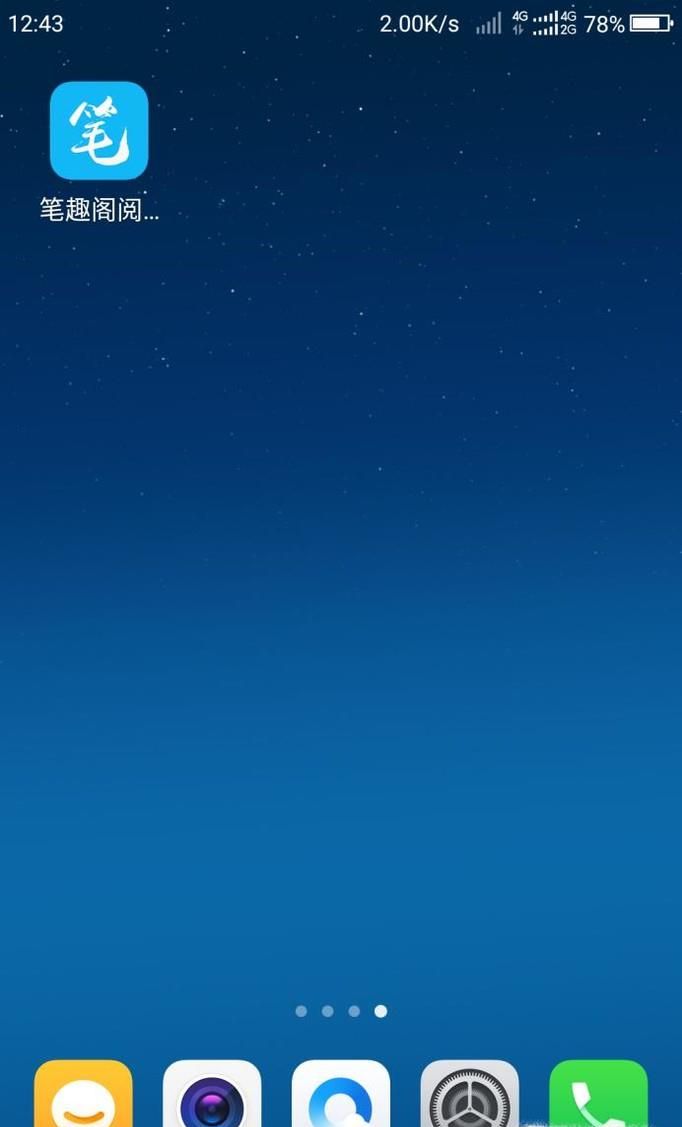
 網(wǎng)公網(wǎng)安備
網(wǎng)公網(wǎng)安備